系统镜像烧录
系统介绍
FlyOS-Fast 是为 3D 打印深度定制的轻量化 Linux 系统,支持 Fly 全系列上位机平台。其特点包括:
- 启动速度快,内核优化保障 Klipper 实时性
- 文件系统优化,降低断电导致无法开机的风险
- 30 秒快速启动 KlipperScreen
- 预装 Klipper、RRF、Mainsail、Fluidd、Moonraker、KlipperScreen 等服务
- 支持 Klipper 与 RRF 系统切换
- 支持 Mainsail 与 Fluidd 在线一键切换
- 支持 U 盘打印、断电续打、串口屏幕
- 支持OTA,可本地升级或者在线升级系统
- 可提前设置 Fluidd 等前端 UI 的默认语言和打印机名称
如需更多 OEM 定制功能(如开机 LOGO、预设配置文件、隐藏 Mainsail 标签页等),请联系我们。
须知
此系统为轻量化定制系统,内置的 klipper 等组件及服务非官方原版,不支持用户自行修改、升级。
- FLYOS-FAST 系统账户为
root,密码为mellow
系统烧录前准备
- 准备需要的设备
- 如果使用TF卡启动系统需要准备以下设备
- 如果使用M2WE启动系统需要准备以下设备
- 读卡器
- TF卡一张,容量 16GB-128GB,传输速度 class10 级或以上。
- 建议使用
闪迪、三星、铠侠等大品牌的TF卡,禁止使用杂牌TF卡! - WIN系统电脑(WIN7、WIN10、WIN11都可以)
- 请注意
Lite系列与MINI-PAD系列不支持使用M2WE - M2WE(FLY专有设备)
- M2SD(FLY烧录设备)
- WIN系统电脑(WIN7、WIN10、WIN11都可以)
- 安装示意图
- M2WE打印文件下载,使用此打印件可以防止出现接触不良的问题 Loading...

-
下载FLY-H618系统镜像:
- 当前FAST版本为FlyOS-FAST-V1.3.0
- 请注意你需要在FlyOS-FAST-V1.3.0 这个文件夹中下载 FLY-H618 镜像
- 点击按钮自动跳转到系统下载页面
- 点击
Download File
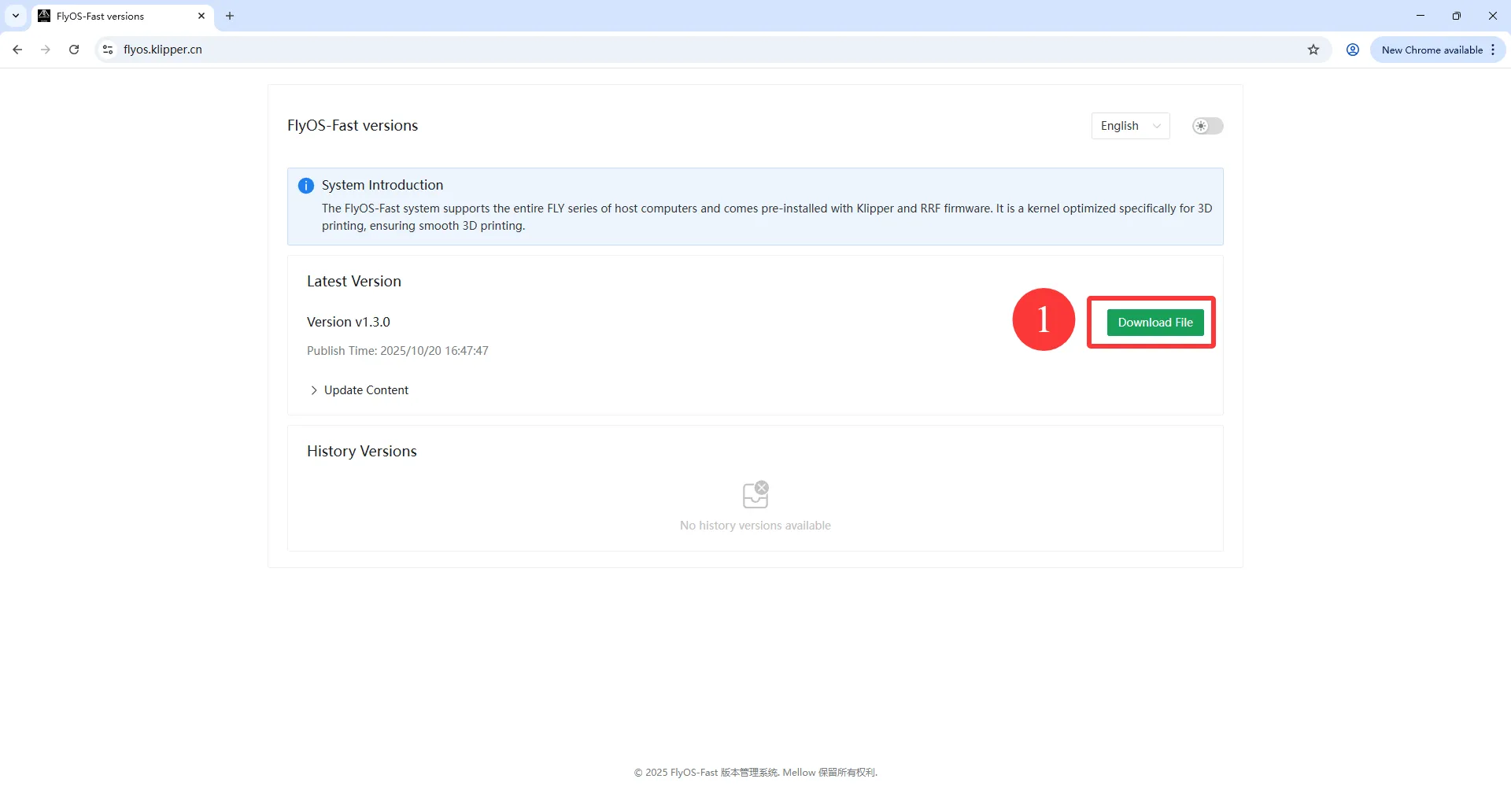
- 点击
Download File后将出现Select Download File界面 - 然后
Chip Type选择H618
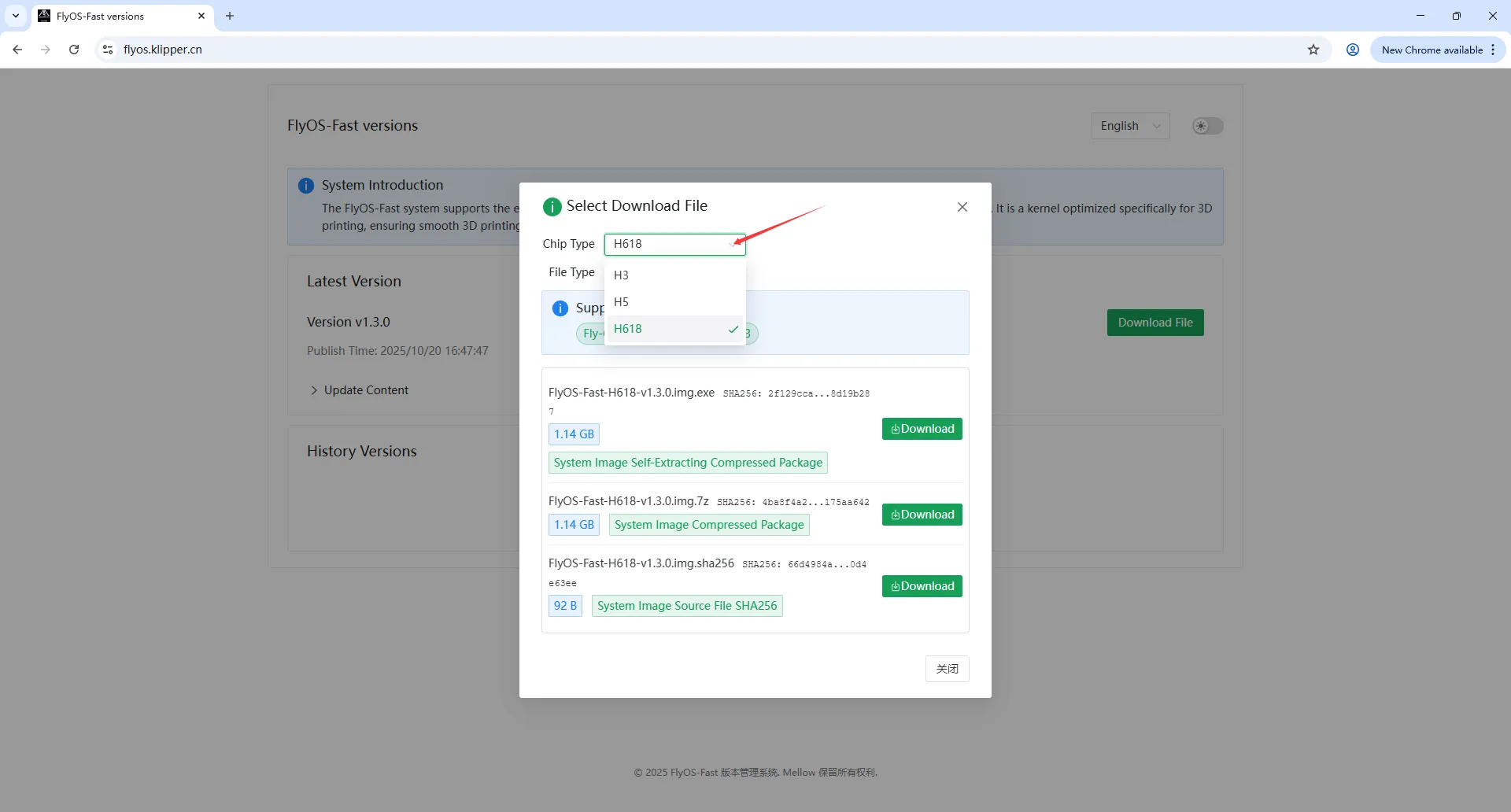
- 根据您的需求选择下载
EXE或者7Z,这两个没有区别!! - 本教程使用
EXE做示例
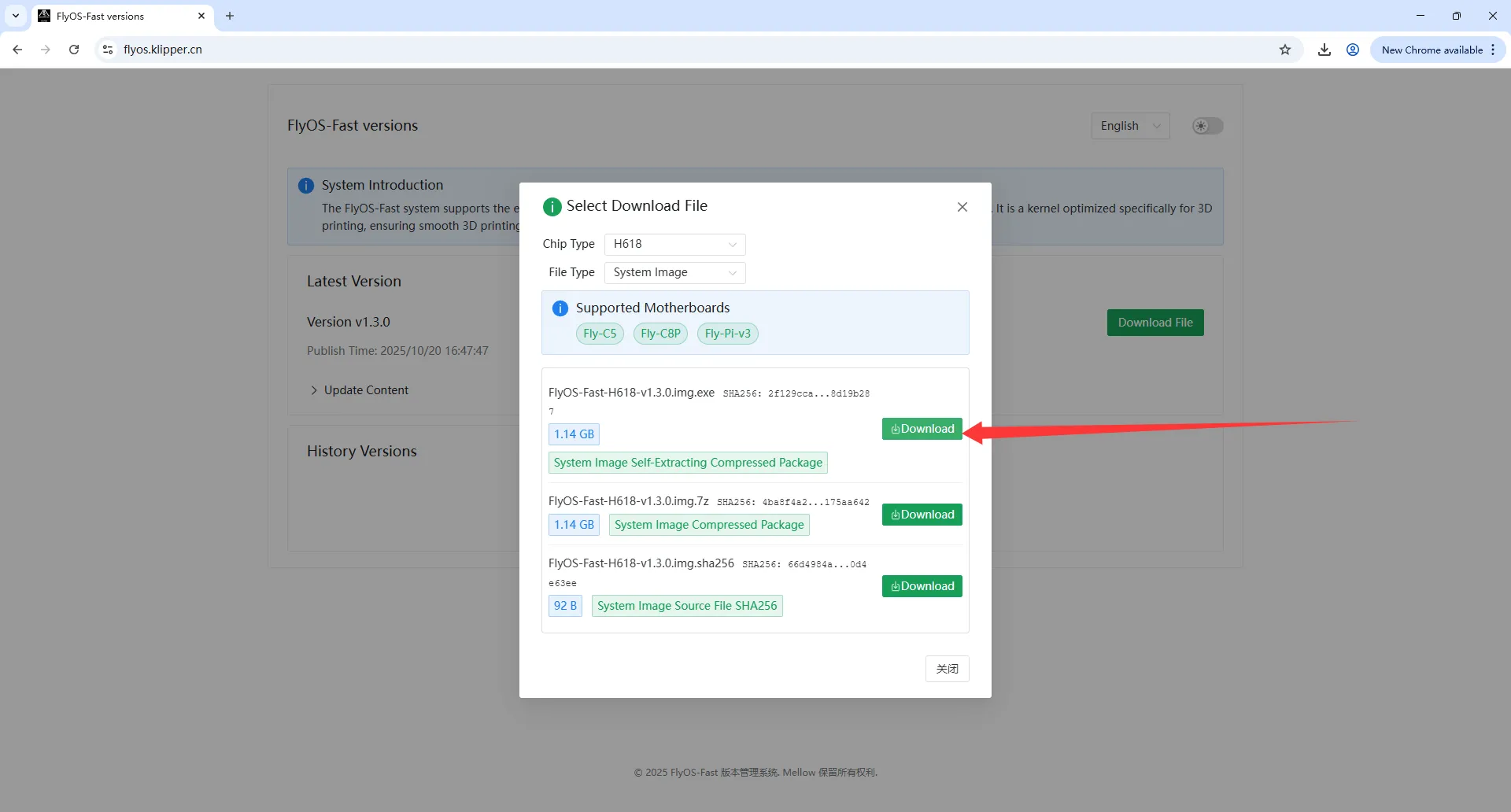
- 等待下载完成
-
解压系统镜像文件,得到
.img文件。- 双击或者右键打开FlyOS-Fast-H618-V1.3.0.img.7z, 等待几秒会弹出下面的窗口(如果系统提示不安全,请选择“更多信息”->“运行”)
- 可选择解压目录,然后点击
Extract按钮,等待解压完成。
- 解压完成后,会在解压目录下生成FlyOS-Fast-H618-V1.3.0.img文件。V1.3.0为系统版本号。
-
将需要烧录的设备安装到电脑上
烧录系统
-
打开Rufus,选择设备,选择的设备显示容量应当与插入电脑的烧录卡容量一致。
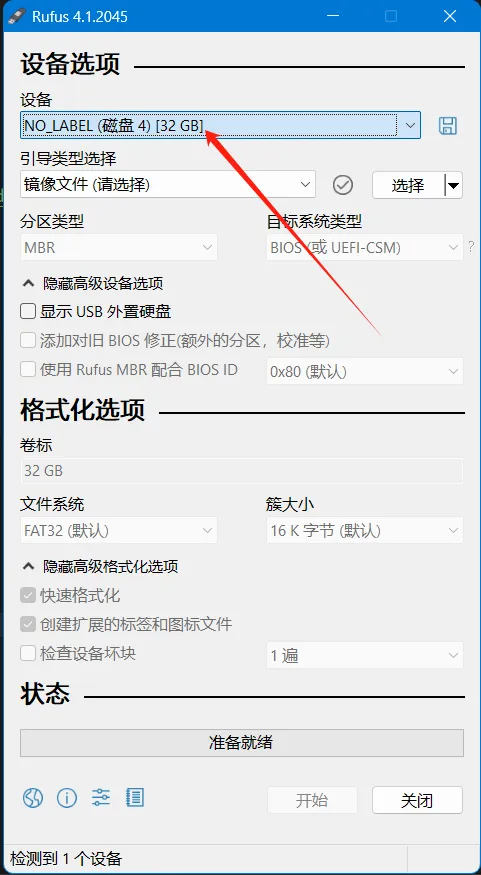
-
引导类型选择,这个默认选择镜像文件即可。 -
镜像文件选择,点击
引导类型选择右侧的选择按钮,选择解压后的.img文件。 -
选择好镜像文件后,
引导类型选择会变成镜像文件的文件名。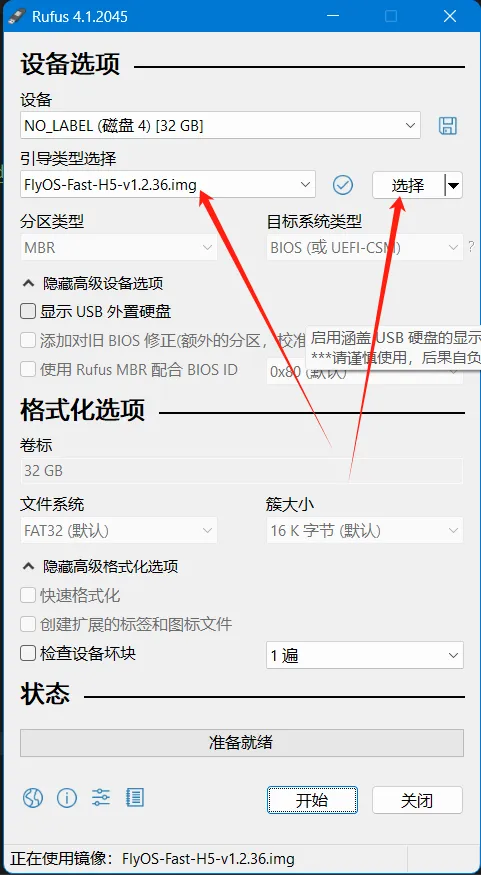
-
点击
开始按钮,如果弹出窗口,提示需要清除磁盘数据,点击确定即可。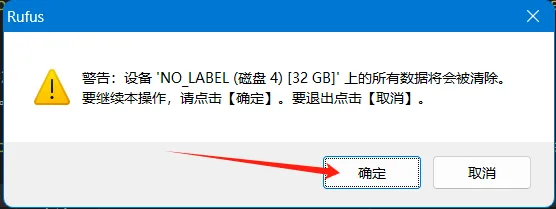
-
烧录完成后,电脑会发出提示音,并且进度条显示为
准备就绪。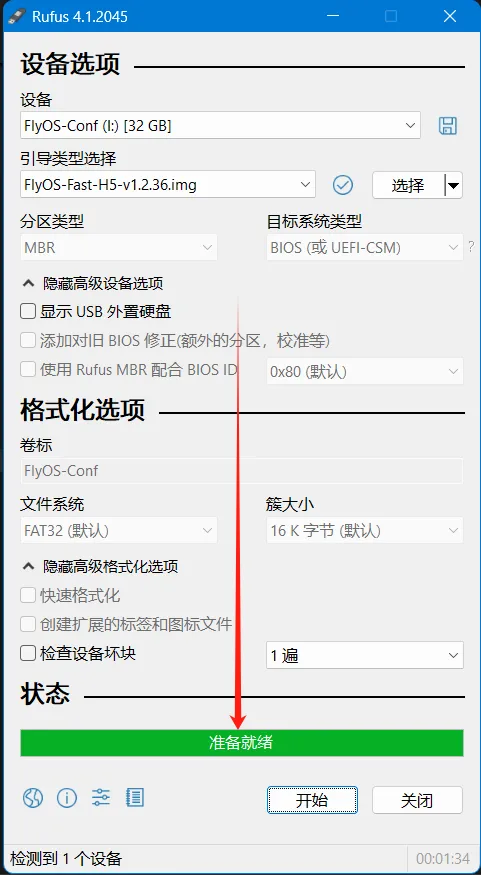
-
烧录完成后先不着急拔出烧录卡。
-
打开文件资源管理器,查看是否存在一个名为
FlyOS-Conf的U盘或可移动磁盘。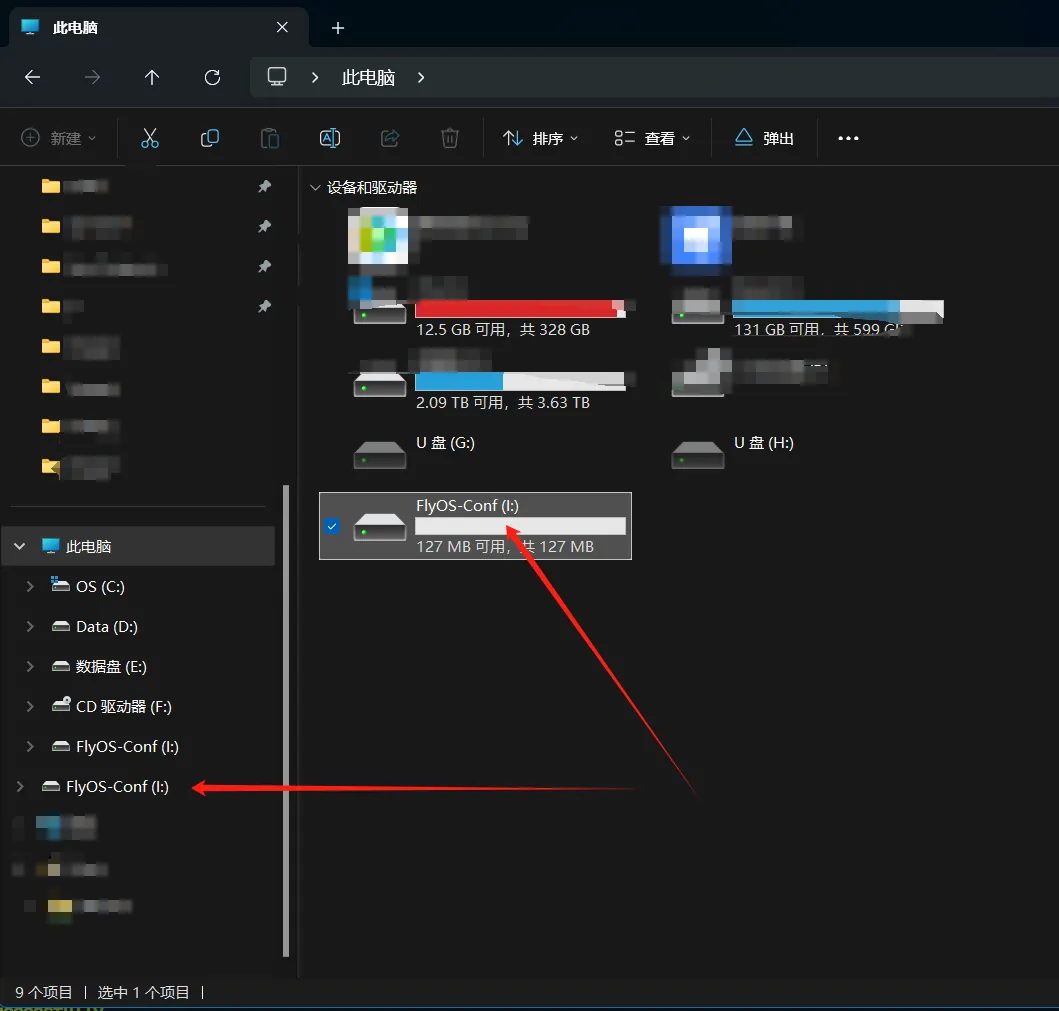
-
打开
FlyOS-Conf,如果存在下图中的两个文件则说明烧录成功。 -
将系统卡安装到主板上。
安装系统卡
- M2WE安装到Fly-PI-V3示意图
- TF卡安装到Fly-PI-V3示意图


安装天线
- 安装好
M2WE或2.4G WiFi模块的天线
注意
- FLY上位机需要使用
M2WE或者2.4G WIFI模块,否则无法使用WiFi - 请注意,上位机不支持中文名字的WIFI,不支持2.4G和5G双频合一的WiFi
- 红色的地方为WIFI天线接口
- WIFI天线口是
ipex1 - 请将天线安装到M2WE上,否则可能因为信号差导致无法连接至路由器

提示
- 系统卡安装完成后即可看下一步,通过SSH连接上位机
- 给上位机供电。
到这里,您的上位机已经可以启动了!!!
请执行下一步:SSH连接上位机
其余系统配置选项的修改
其余系统配置选项的修改请查看:系统配置的修改
Loading...